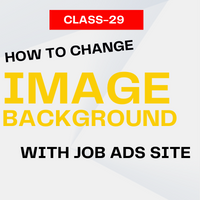کسی بھی تصویر کا بیک گراؤنڈ تبدیل کرنا ایک مشکل اور وقت طلب کام ہے🕑۔ ویسے تو اسے ہم فوٹو شاپ میں کرتے ہیں لیکن اس میں وقت ذیادہ لگتا ہے اور سب کو اس کا استعمال بھی نہیں آتا۔ آج ہم اسی کام کا آسان طریقہ جانیں گے۔ اسی طرح پاور پوائنٹ کی آخری آپشنز یعنی سلائیڈ شو چلانا اور animation کو ختم یا ترتیب بدلنا بھی سیکھنا ہے۔ اسی طرح آخر میں نوکریوں کے اشتہارات والی ویب سائٹ کو بھی دیکھنا ہے اور پھر ہماری کلاس مکمل۔ تو چلیں شروع کرتے ہیں۔
Animation Settings
جیسے پچھلی کلاس میں وعدہ کیا تھا کہ اگلی کلاس میں ہم animation کی مزید سیٹنگس جیسے اسے ختم کرنا یا تبدیل کرنا بتایا جائے گا تو آئیے جانتے ہیں۔ اس کے لئے ہم نے animations مینیو میں جانا ہے اور animation pane پر کلک کرنا ہے۔ ہماری سکرین کے دائیں جانب ایک ونڈو کھل جائے گی۔ یہاں ہماری جو سلائیڈ سیلیکٹ ہوگی اس پر لگائی گئی تمام animations نظر آرہی ہوتی ہیں🔍۔ یہیں سے اس کی سیٹنگ ہوتی ہے۔
Changing sequence
اچھا اگر آپ نے غور کیا ہو تو جب جب ہم کسی چیز پر animation لگاتے ہیں تو اس کے ساتھ اس کا نمبر جیسے 1،2،3 آرہا ہوتا ہے۔ دراصل یہ وہ ترتیب ہوتی ہے جس سے animation چلتی ہے۔ جب ہم animation pane کھولیں گے تو یہ اسی ترتیب سے نظر آرہی ہوں گی۔ اب ہم اگر اس ترتیب کو بدلنا چاہیں تو اس پر کلک کر کے اسے کھینچتے (drag) کرتے ہوئے اوپر یا نیچے لے جا کر ان کی ترتیب بدلی جاسکتی ہے۔ اسی طرح اگر ہم کسی بھی animation پر کلک کرکے delete کا بٹن دبائیں گے تو وہ ختم❌ ہو جائے گی۔
Slide Show
اب سب سے اہم چیز کی طرف بڑھتے ہیں کہ جب ہم نے پاورپوائنٹ میں کام مکمل کر لینا ہوتا ہے تو اس کے بعد اس کو اپنے ناظرین کو کیسے دکھانا ہے؟ اصل کام تو ویسے ہے بھی یہی ہے جبکہ پاور پوائنٹ میں باقی کام تو ہم پسِ منظر میں کر رہے ہوتے ہیں اور ناظرین کو اس سے کوئی سروکار نہیں ہوتا😶۔ اس کے کئی طریقے ہیں۔ جیسے ہم status bar پر زوم کے ساتھ slide show پر کلک کر کے ایسا کر سکتے ہیں۔اسی طرح slide show مینیو سے بھی ایسا کیا جاسکتا ہے۔ جب کہ سب سے آسان شارٹ کٹ (F5) ہے۔
Custom Slide Show
اگر کسی مخصوص سلائیڈ کو چلانا ہو تو اس سلائیڈ پر جا کر slide show مینیو میں from current slide کرنا ہوتا ہے۔ سلائیڈ شو میں کلک یا کی بورڈ سے کوئی بھی بٹن دبانے سے یہ آگے بڑھتی چلی جاتی ہے۔ جبکہ اس سے باہر نکلنے کے لئے escape کا بٹن دبایا جاتا ہے۔ کسی ویڈیو یا آڈیو کی صورت میں اس پر کلک کے ذریعے سے ہم اسے play ▶ کرسکتے ہیں۔ اب دیکھتے ہیں کہ اگر خودبخود سلائیڈ شو چلانا ہو تو وہ کیسے چلاتے ہیں؟
Rehearse Timings
یہ آپشن slide show مینیو میں ہی دستیاب ہے۔ یعنی کہ ہم چاہیں کہ کلک یا کی بورڈ دبائے بغیر پریزنٹیشن سلائیڈ شو میں خود بخود چلتی چلی جائے تو اس آپشن سے چلائی جاسکتی ہے۔ ہم نے اس پر کلک کرنا ہے اور ایک مرتبہ جتنے جتنے وقفے سے سلائیڈز چلانی ہوں اس حساب سے کلک کرتے جائیں گے۔ آخر میں جو ہم نے ٹائمنگ سیٹ کی ہے اسی حساب سے یہ سیٹ ہو جائے گی اور دورانِ سلائیڈ شو ہمیں کلک نہ ہی کی بورڈ سے کوئی بٹن دبانے کی ضرورت پڑے گی👍۔
Change Background of Images
اب ہم بڑھتے ہیں اہم ٹاپک یعنی کہ بنا کسی سافٹ وئیر کے کسی بھی تصویر کا پسِ منظر تبدیل کرنے کی جانب۔ یہ بہت آسان ہے اس کے لئے ہم نے سب سے پہلے اس کی سائٹ remove.bg پر چلے جانا ہے۔ اس کے بعد ہم نے اپنی وہ تصویر upload image کی آپشن سے سلیکٹ کرنی ہے جس کا پسِ منظر بدلنا ہو۔ اس کے بعد جادوئی انداز میں اس کا پسِ منظر ختم ہو جائے گا😮۔ اب ہم edit پر کلک کر کے اس پر خوبصورت پسِ منظر بھی لگا سکتے ہیں۔ آخر میں ڈاون لوڈ پر کلک کرکے ہم اسے اپنے کمپیوٹر میں محفوظ کر کے کہیں بھی استعمال بھی کرسکتے ہیں۔
Government Job Ads
اکثر ہمیں نوکریوں کی تلاش میں اخباروں کی ضرورت پڑتی ہے۔ جو کہ ایک مشکل اور وقت طلب کام ہے۔ اس کام کی آسانی کے لئے آپ سے ایک ایسی سائٹ شئیر کر رہے ہیں جس پر روزانہ کی بنیاد پر اور تقریباً تمام ہی ٹاپ اخباروں📰 میں آنے والے اشتہارات اپ ڈیٹ ہوتے رہتے ہیں۔ آپ اس پر بآسانی یہ کام کر سکتے ہیں۔ اس کا نام paperpk.com ہے۔ اگر اچھی نوکریوں کی تلاش ہو تو اس کا visit کرتے رہئے گا۔
ٹائپنگ ماسٹر پرو سبق
ہم ٹائپنگ ماسٹر میں 10Key Number Pad Course کر رہے ہیں۔ اس کو سیکھنے کا مقصد یہ ہے کہ ہم کی بورڈ کے دائیں طرف موجود نیومیرک پیڈ کو استعمال کرتے ہوئے تیزی سے ہندسوں کو ٹائپ کر سکیں🔢۔ جیسے پچھلی کلاس میں بتایا کہ اگر لیپ ٹاپ میں یہ حصہ نہ ہو تو ہم کوئی بھی کی بورڈ اس کے ساتھ لگا کر یہ کر سکتے ہیں۔ ٹائپنگ ماسٹر پرو میں اس کی پریکٹس کے لئے 10Key Number Pad Course رکھا گیا ہے۔ ہم change course اور پھر Step 4 میں اسے سیلیکٹ کر لیں گے۔
Exercise No.3
جیسے پہلے ذکر ہوا اس کورس کی کل تین مشقیں ہیں۔ پہلی دو مشقیں ہم کرچکے ہیں۔ آج ہم تیسری اور آخری مشق کی طرف بڑھتے ہیں۔ اس میں کوئی نئی چیز نہیں ہے۔ بلکہ پہلی دو مشقوں میں ہم جو ہندسے (1،2،3) اور سپیشل نشانات (*/-) کر چکے ہیں ان دونوں کو mix کر کے پریکٹس کروائی گئی ہے۔ اسی طرح کچھ گیمز کے ذریعے ان کی پریکٹس کروا کر دلچسبی بھی پیدا کی گئی ہے🤗۔ اس طرح 3.5 تک ہم نے مشقیں مکمل کر لینی ہیں۔
Typing Course Complete
آج الحمدللہ ہمارا انگلش ٹائپنگ کورس مکمل ہوگیا ہے۔ اس میں ہم نے تمام قسم کی ٹائپنگ سیکھ لی ہے۔ اب کرنا یہ ہے کہ ہم نے typing tests کے ذریعے سے اپنی کارکردگی کو جانچتے رہنا ہے۔ نیز speed building course کو دہراتے رہنا ہے تاکہ ہماری سپیڈ میں اضافہ ہوتا رہے⌨۔ یاد رہے کہ یہ ایک یا دو دن میں نہیں بڑھتی۔ بلکہ ہمیں مسلسل اس کی پریکٹس کرتے رہنا ہوتی ہے جس سے ہم آہستہ آہستہ ماہر بن جاتے ہیں اور ہمارے سپیڈ بڑھتی چلی جاتی ہے۔ اس سب کا انحصار ہماری دلچسپی اور محنت پر ہوتا ہے۔ جس کے لئے آپ کو Best of Luck
آج کے لئے اتنا ہی۔ اُمید ہے کہ سب اچھے سے سمجھ آگیا ہوگا۔ اس سب کی پریکٹس لازمی کیجئے گا۔ کل بشرط زندگی ان شاء اللہ اگلی کلاس کے ساتھ حاضر ہوں گے۔ اللہ حافظ۔